V této příručce se dozvíte, jak používat vlastnost CSS-Property flex-grow k řízení růstu prvků Flex v Flex-Containeru. Flexbox je výkonná technologie pro rozložení, která vám umožňuje dynamicky a responsivně uspořádat prvky. S flex-grow můžete určit, kolik místa by měl prvek v kontejneru zabírat, pokud je k dispozici další místo.
Nejdůležitější poznatky
- flex-grow určuje poměr, jakým by měl prvek růst ve srovnání s ostatními prvky.
- Hodnota 0 pro flex-grow znamená, že prvek neroste a zaujímá pouze definovanou základní velikost.
- Všechny prvky se stejnou hodnotou flex-grow rostou rovnoměrně.
- Místo je rozděleno na základě součtu hodnot flex-grow.
Krok za krokem
Pro lepší představu se podívejme na několik kroků, jak efektivně využít vlastnost flex-grow.
Krok 1: Příprava
Nejprve vytvořte svůj Flex-Container a definujte některé Flex-Items. Pro všechny prvky nastavte pevný flex-basis. V následujícím příkladu je flex-basis 100 pixelů pro každý prvek a zvolíme vertikální uspořádání (Column).
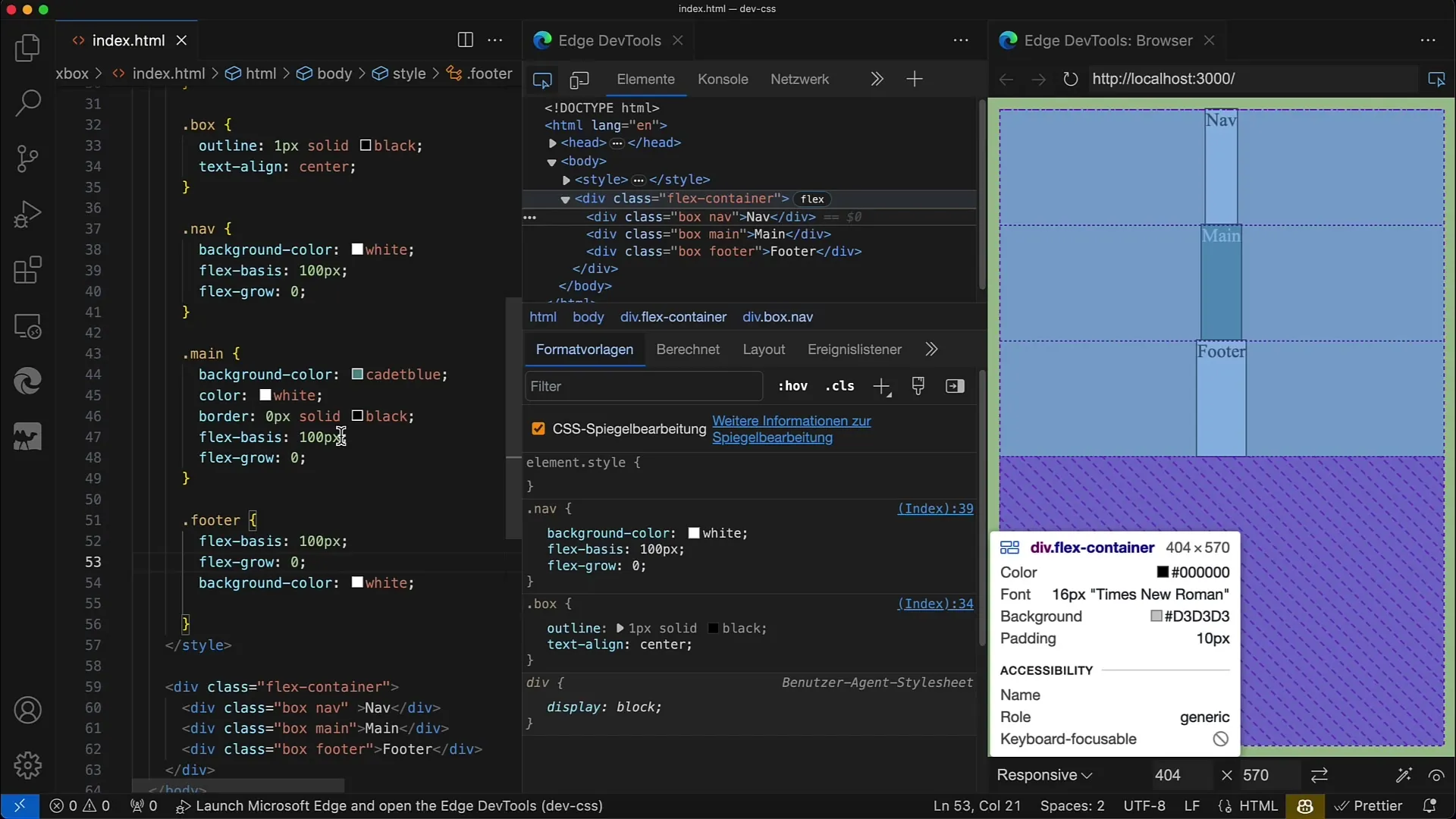
Krok 2: Nastavení Flex-grow na nulu
Dále nastavíme vlastnost flex-grow pro všechny prvky na 0. To znamená, že prvky nebudou růst a každý prvek zůstane ve výšce 100 pixelů.
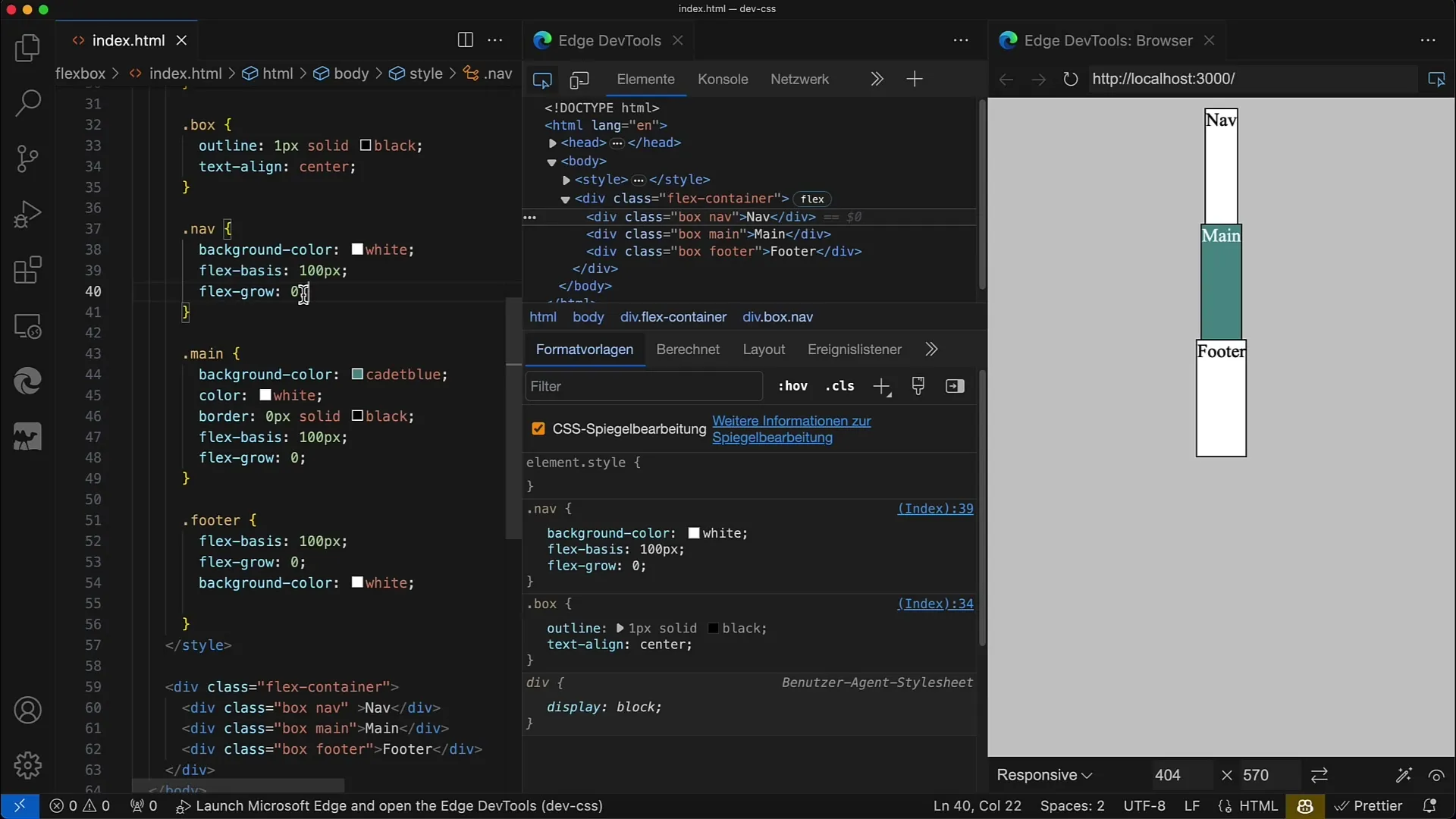
Krok 3: Přizpůsobení Flex-grow hlavnímu prvku
Nyní to bude vzrušující: Změňte hodnotu flex-grow pro hlavní prvek. Nastavte flex-grow pro hlavní prvek na 1, zatímco ostatní dva prvky stále mají flex-grow: 0. Tím se hlavní prvek umístí do dostupného místa v kontejneru.
Krok 4: Aplikace Flex-grow na další prvky
Vlastnost flex-grow můžete použít také na jiné prvky. Nastavte například flex-grow pro prvek paty také na 1. Najednou se celé uspořádání dynamicky přizpůsobí s tímto stejným nárůstem místa.
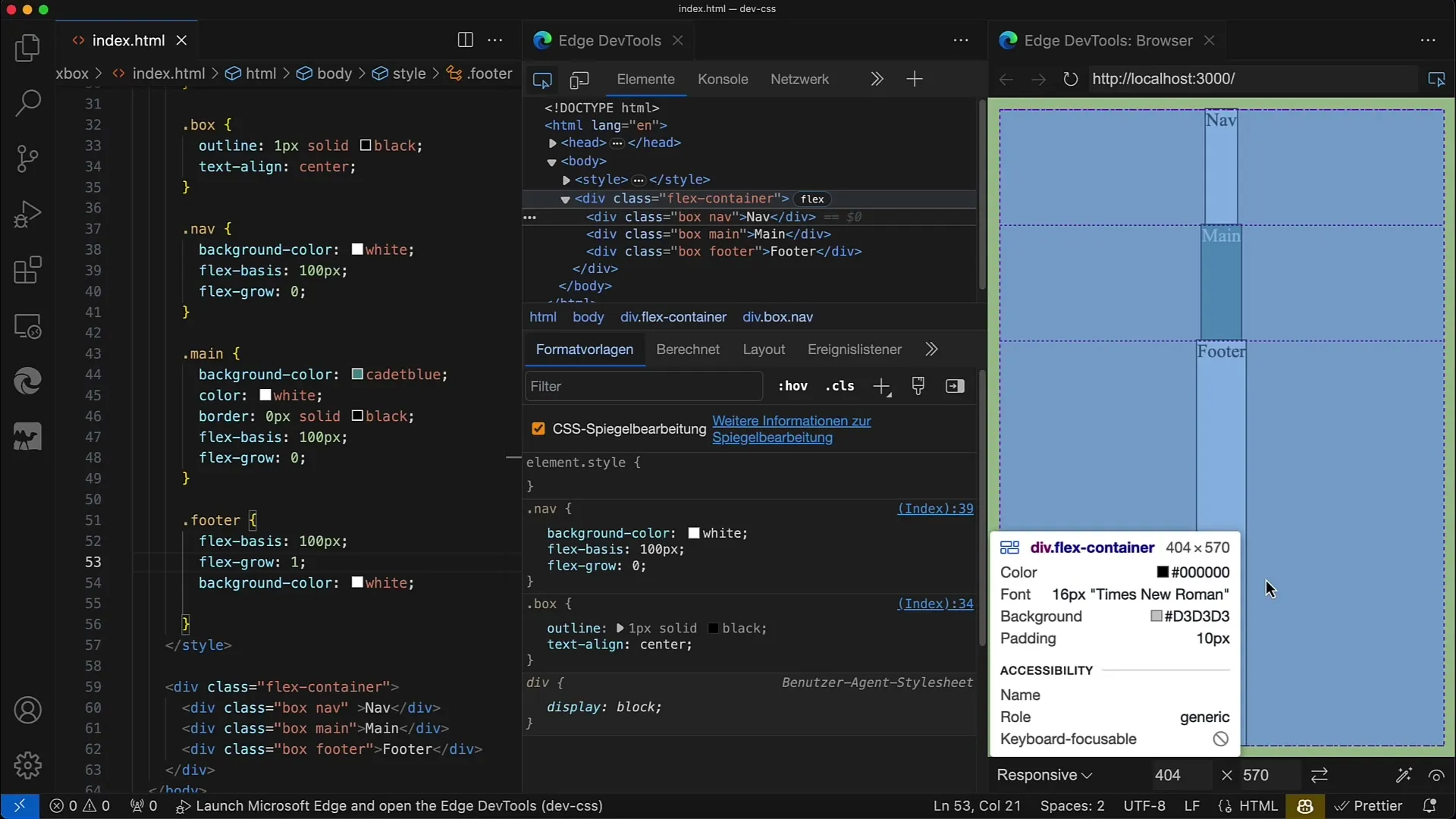
Krok 5: Rovnoměrný růst všech prvků
Pokud chcete, aby všechny položky rostly rovnoměrně, nastavte pro vše flex-grow na 1. Tím rostou všechny prvky stejně a vyplní dostupný prostor. Toto je obzvláště užitečné, pokud potřebujete jednotné rozložení.
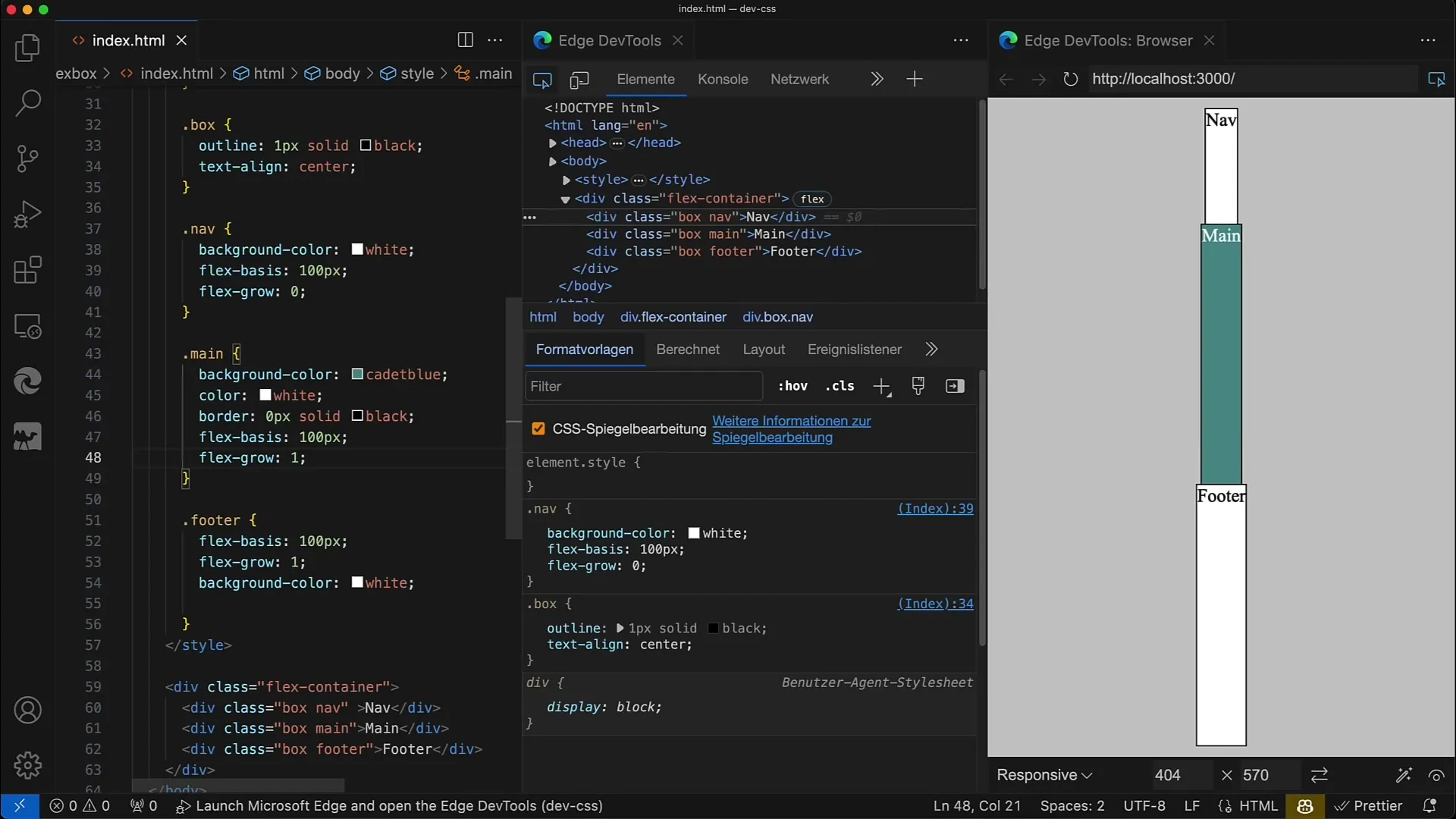
Krok 6: Přizpůsobení Flex-basis
Můžete také použít různé hodnoty flex-basis. Například nastavte pro navigační prvek flex-basis na 50 pixelů. V tomto případě bude navigační prvek menší, ale stále poroste s ostatním dostupným prostorem.
Krok 7: Správa dodatečného prostoru
Pokud změníte základní hodnoty více prvků, uvidíte, jak se mění růstový poměr. Pokud se základní velikosti liší, prvek s menší základní velikostí zabírá jiný podíl volného místa.
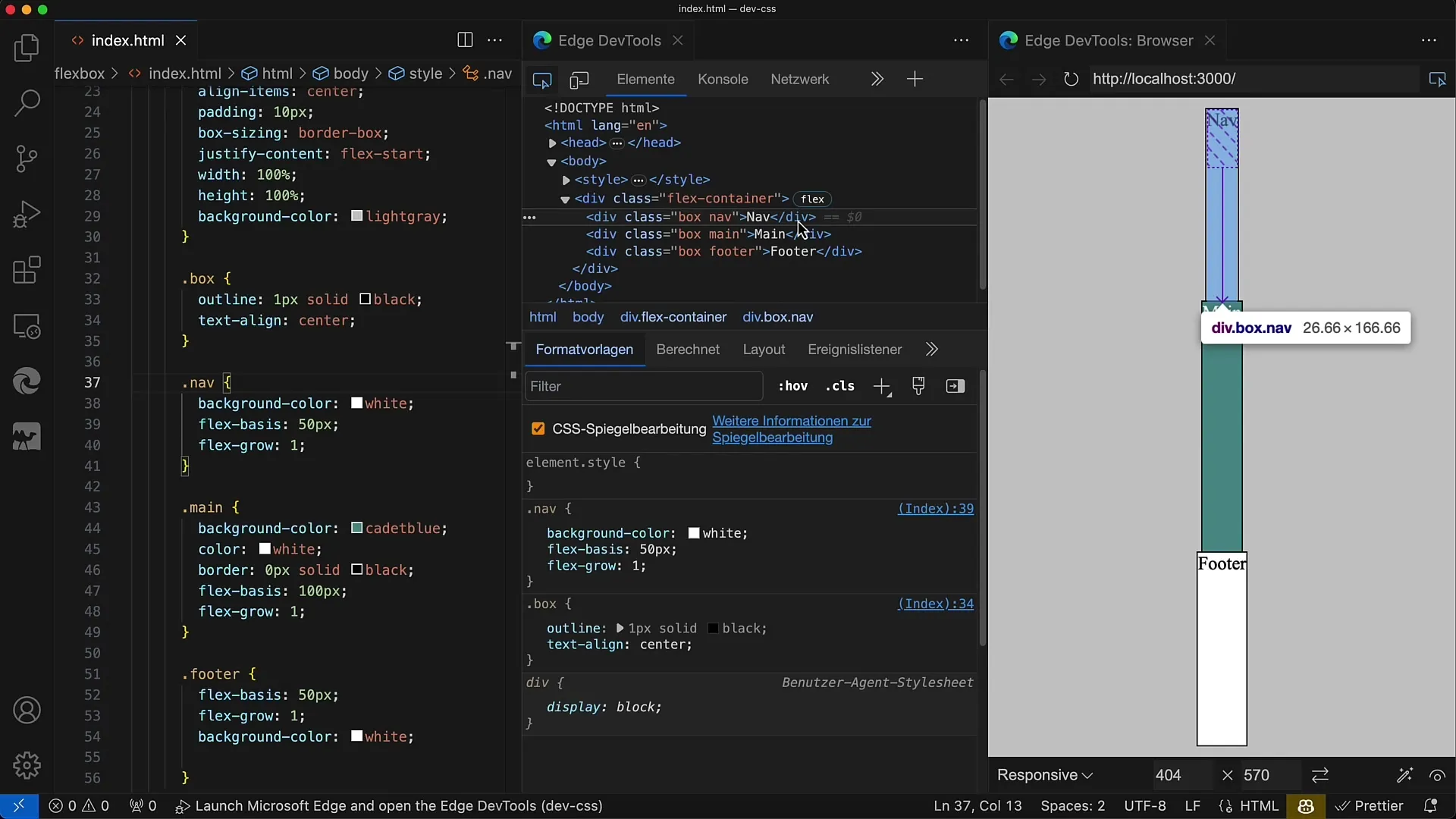
Krok 8: Variabilní nastavení Flex-grow
Pro další řízení růstu prvku můžete nastavit pro některé prvky flex-grow na 2 a pro ostatní hodnotu 1. Tím se prvek s vyšší hodnotou dostane více místa než ostatní.
Krok 9: Přizpůsobení velikosti kontejneru
Testujte chování tím, že změníte výšku kontejneru. Například pokud snížíte výšku na 400 pixelů, budou prvky rozloženy v reakci na méně dostupného místa. Uvidíte, jak se rozložení dynamicky mění.
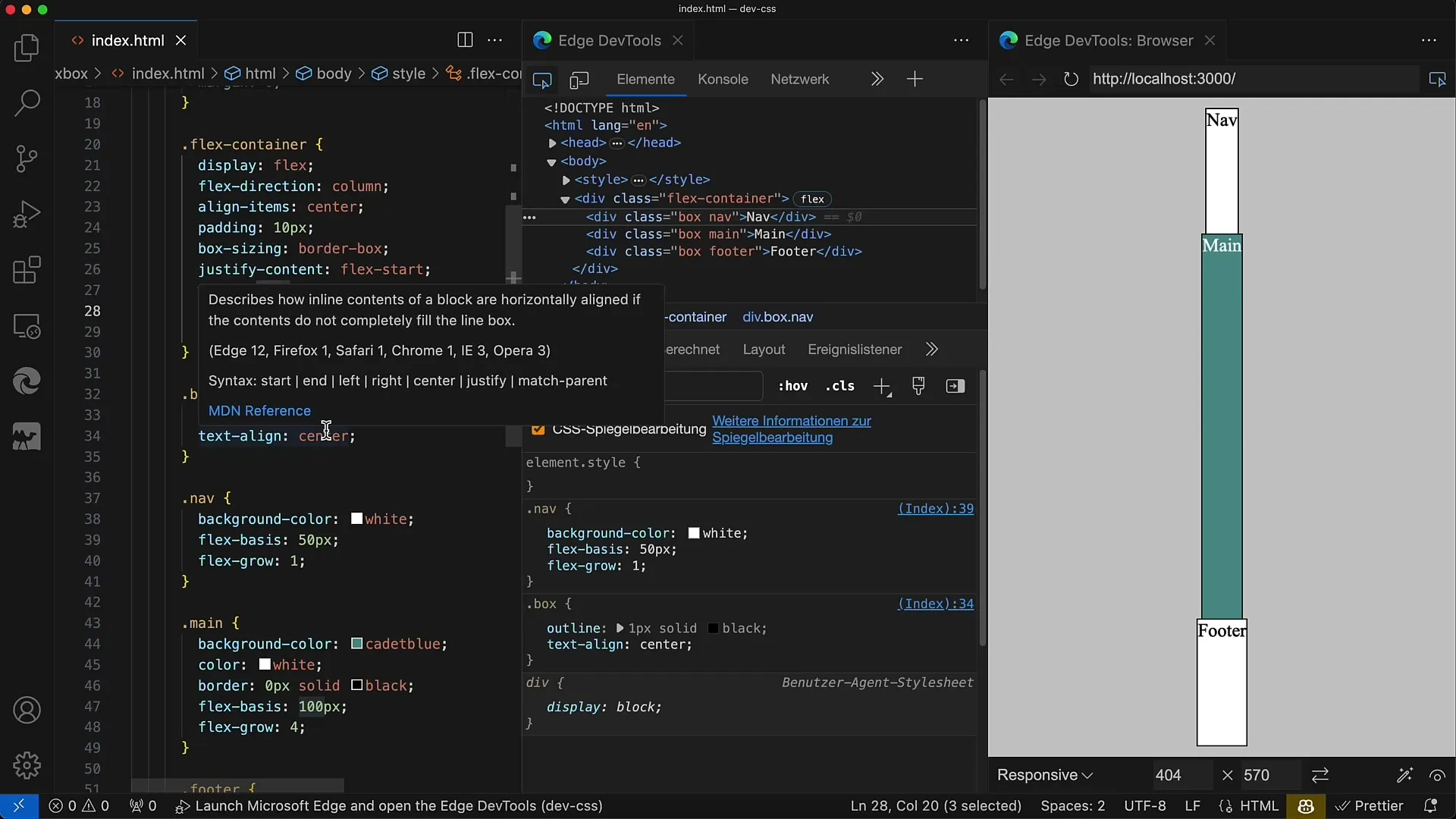
Krok 10: Kombinace Flex-grow a Flex-shrink
Vezměte v úvahu, že flex-grow a flex-shrink spolu interagují. Zatímco flex-grow určuje, o kolik místa se zvětší, flex-shrink určuje, co se stane, pokud je méně místa k dispozici. Tento koncept je důležitý pro vytváření responzivních designů.
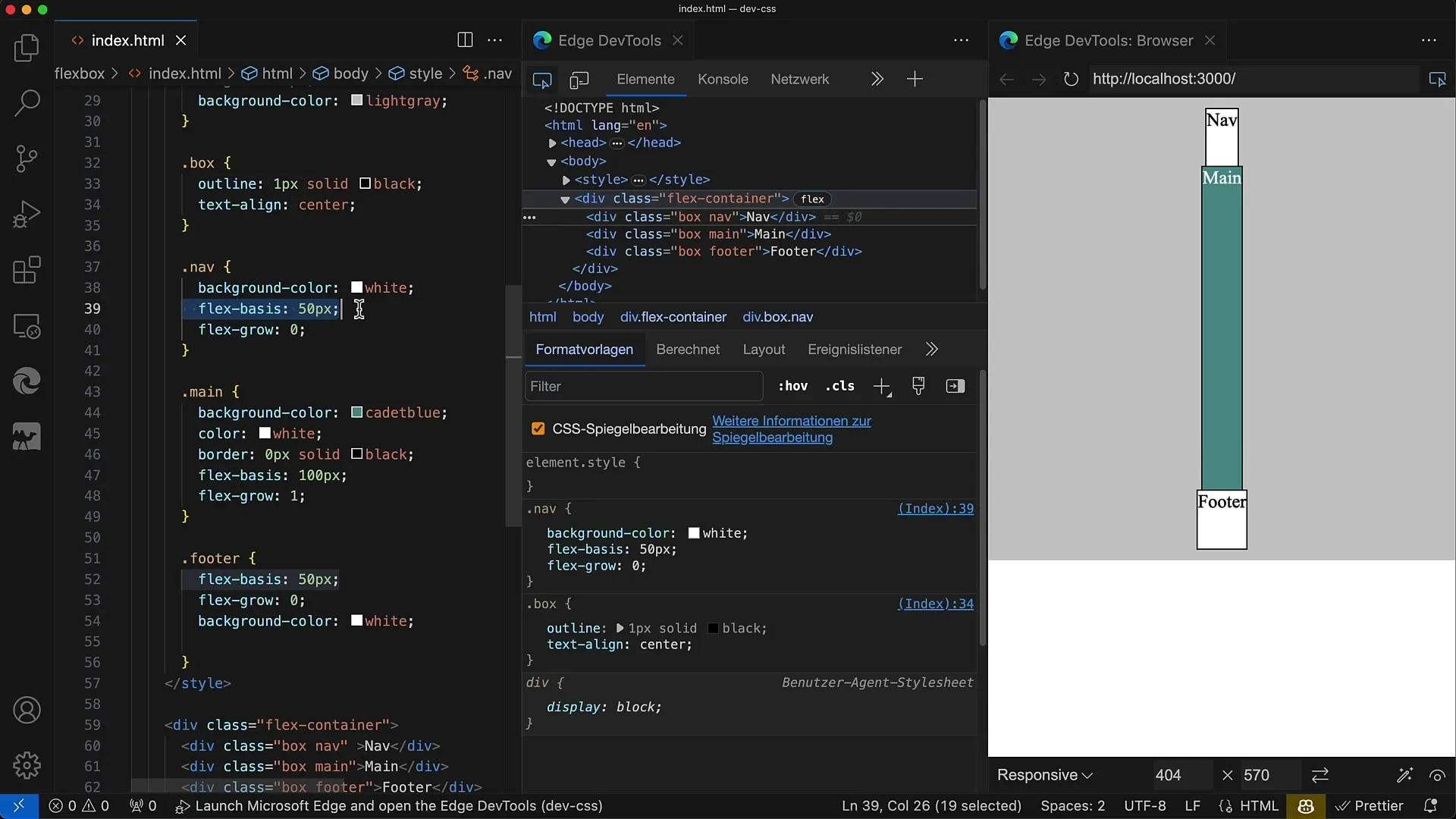
Shrnutí
V této instruktáži jste se naučili, jak používat vlastnost flex-grow v CSS ke řízení růstu flexibilních prvků. Nyní víte, že flex-grow ovlivňuje distribuci dostupného místa v flexibilním kontejneru a jak můžete využít tato nastavení ke vytváření dynamických a responzivních rozložení.
Často kladené otázky
Co je flex-grow?flex-grow určuje, o kolik se má prvek zvětšit, když je v flexibilním kontejneru k dispozici další prostor.
Co se stane, když nastavím flex-grow na 0?Hodnota 0 pro flex-grow znamená, že prvek neroste a zaujímá pouze svou stojatou velikost.
Jak zajistit, že všechny prvky rostou rovnoměrně?Nastavte flex-grow pro všechny prvky v kontejneru stejně, například na 1.
Co se stane, pokud má kontejner méně místa?Pokud má kontejner menší výšku, mohou prvky klesnout v souladu s jejich hodnotou flex-shrink.
Mohu kombinovat flex-grow s flex-basis?Ano, flex-grow se používá v relaci k flex-basis k řízení růstu při dostupném prostoru.


